Implantação Manual
Identificação e Personalização de Materiais
Personalização dos itens de material identificados
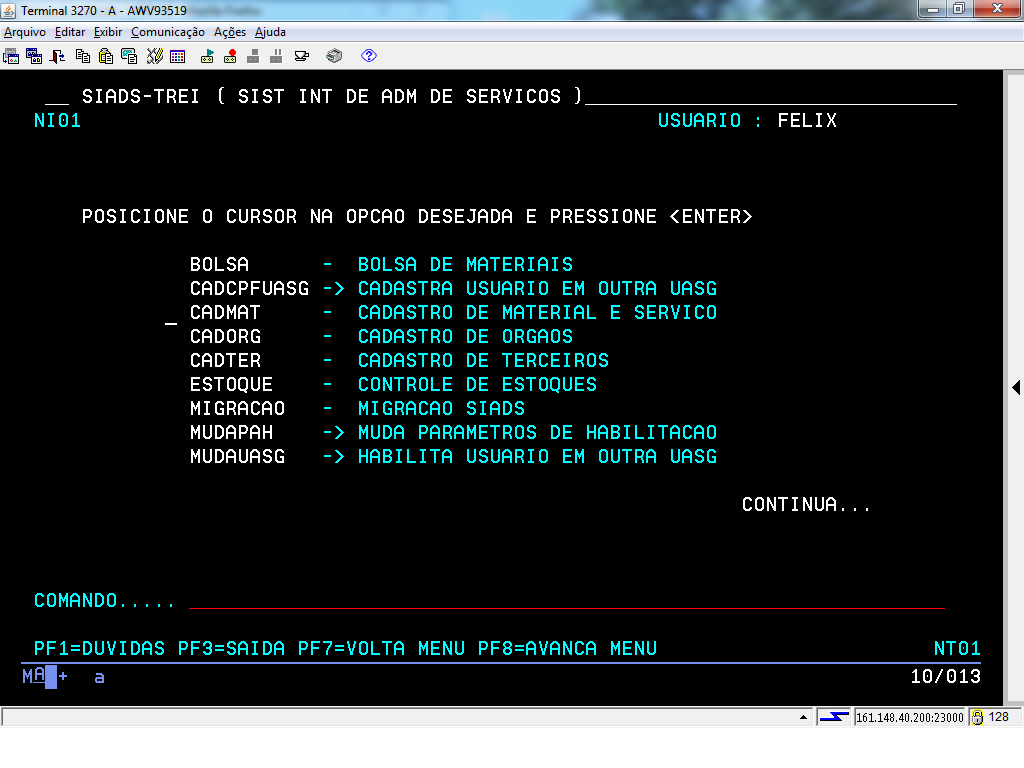
Para acessar o "Cadastro Personalizado", coloque o cursor na linha da aplicação CADMAT e tecle "Enter".
(Etapa 1 de 18)
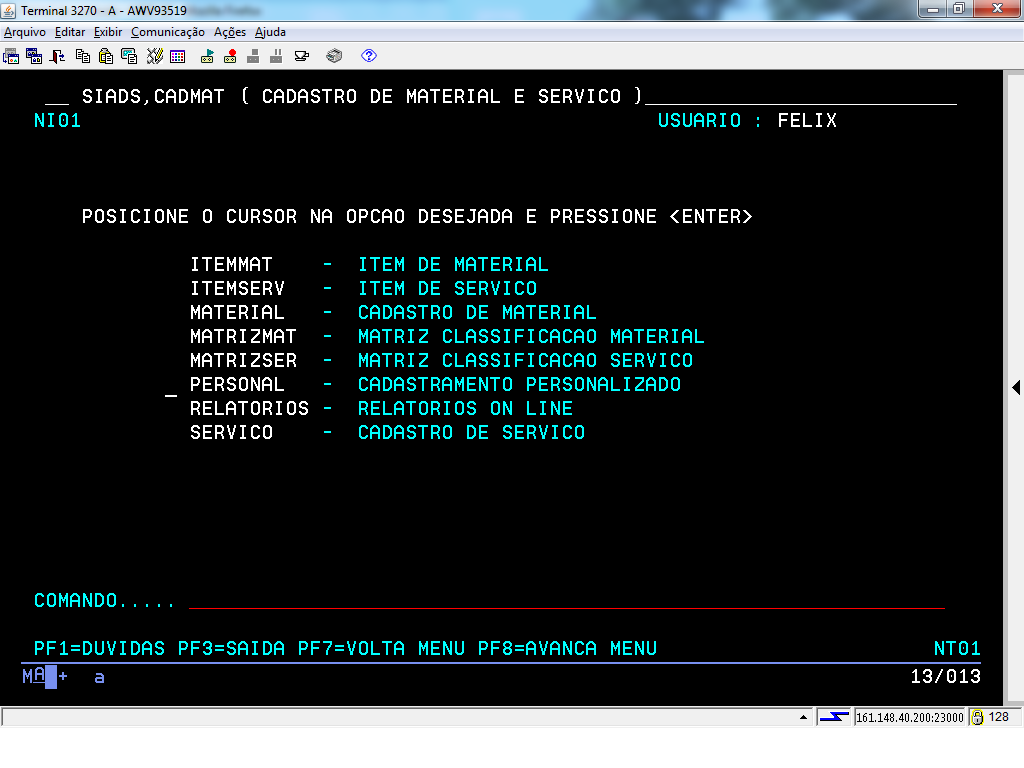
Para acessar o "Cadastro Personalizado", coloque o cursor na linha da aplicação "PERSONAL" e tecle "Enter".
(Etapa 2 de 18)
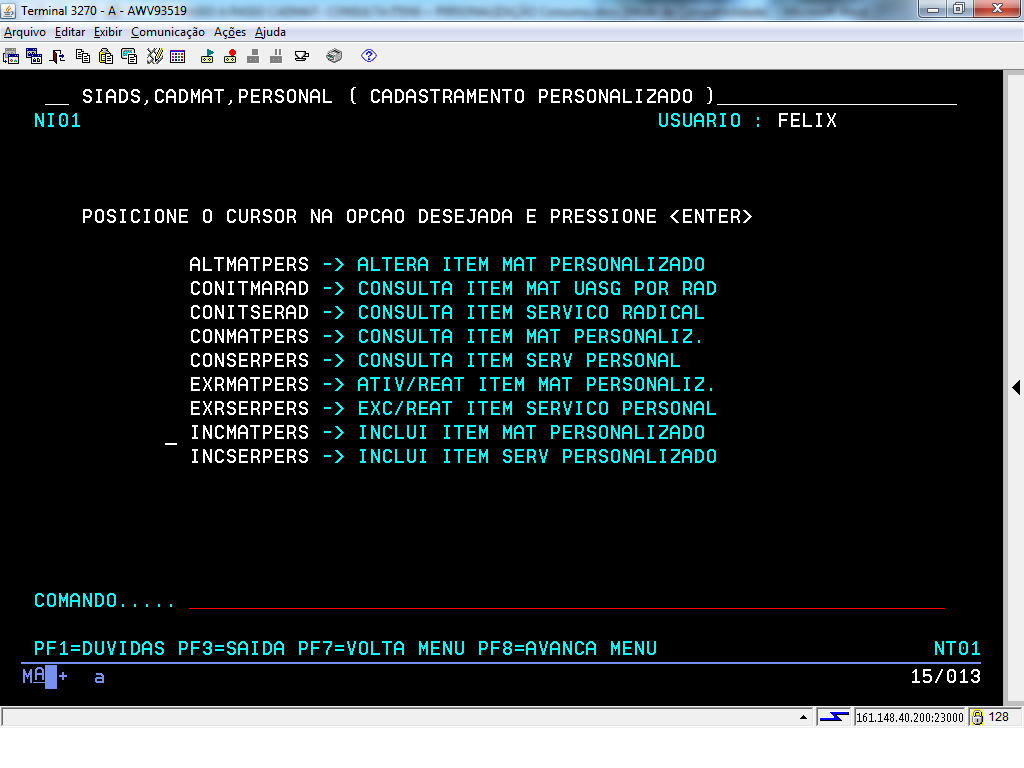
Para incluir material, coloque o cursor na linha da aplicação "INCMATPERS" e tecle "Enter".
(Etapa 3 de 18)
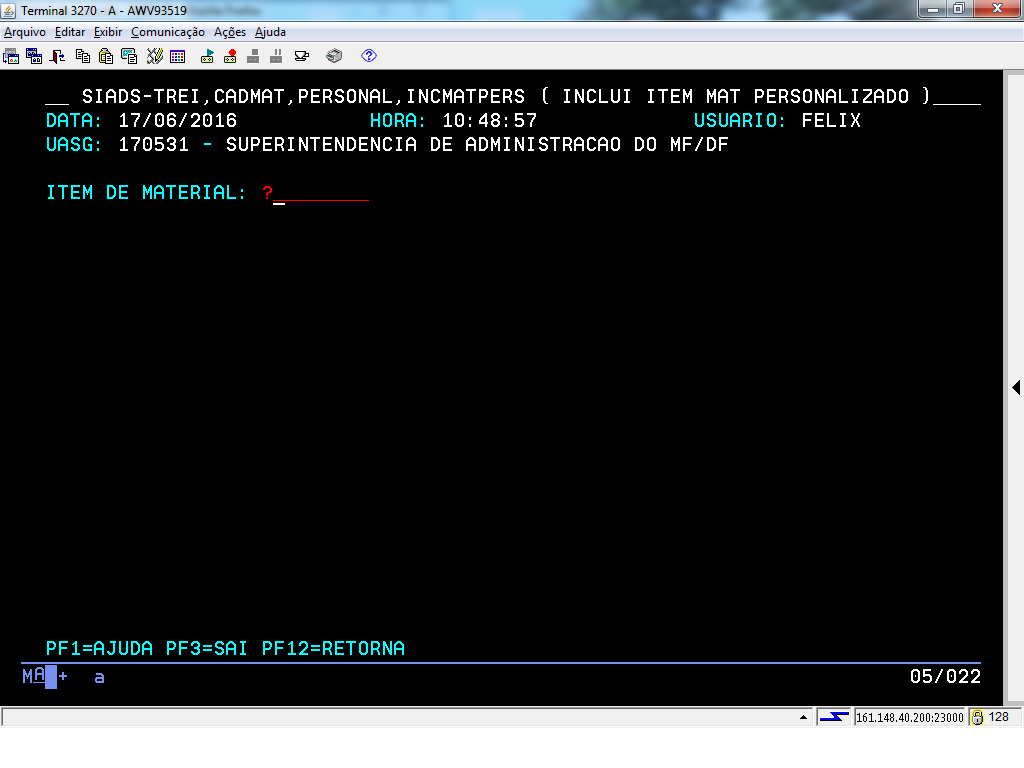
No Campo "ITEM DE MATERIAL", deve ser informado o código do item de material.
Caso você não saiba o código, digite "?" ou tecle "F1" para abrir a tela de consulta.
Caso você não saiba o código, digite "?" ou tecle "F1" para abrir a tela de consulta.
(Etapa 4 de 18)
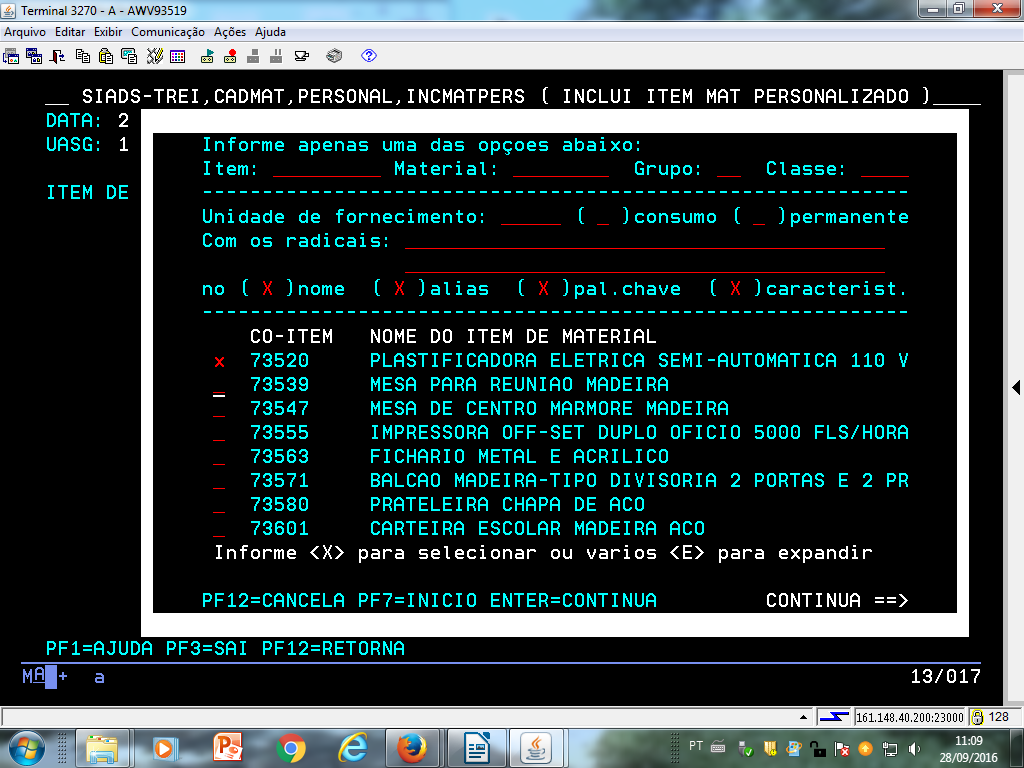
No campo "Com os radicais", o usuário deve digitar palavras-chaves do material que deseja encontrar, informando apenas uma palavra por linha.
Exemplo: linha 1 – caneta e linha 2 – vermelha.
Dessa forma o sistema mostrará tudo que contiver essas duas palavras.
(Etapa 5 de 18)
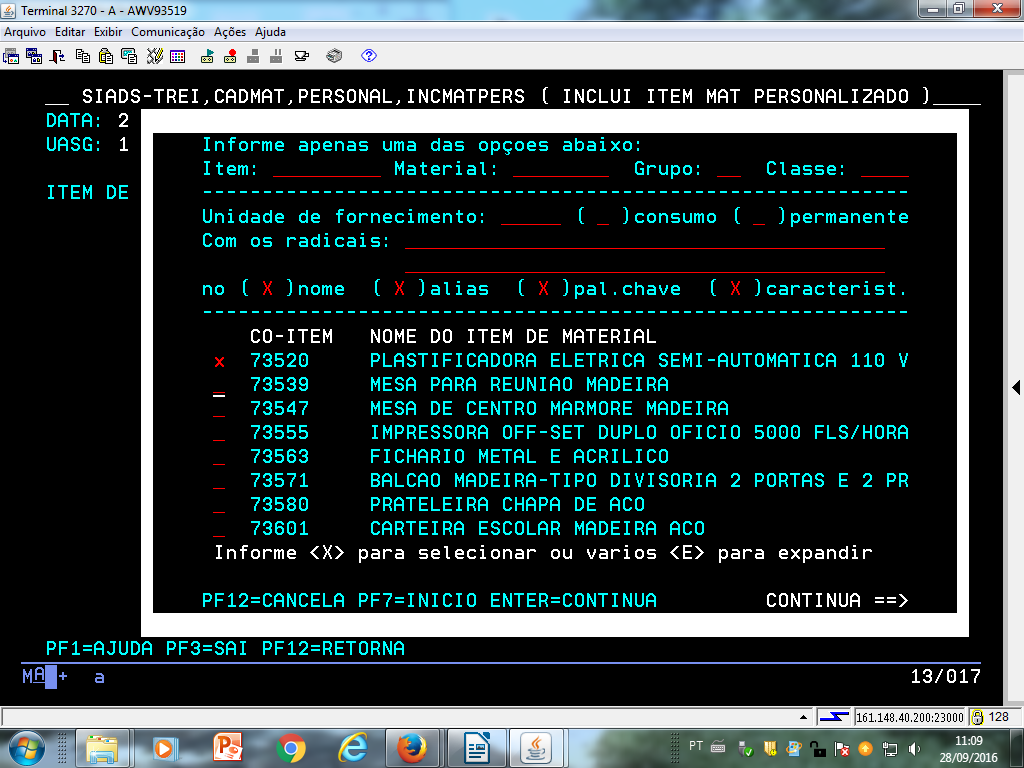
Marque "X" no item desejado e tecle "Enter".
(Etapa 6 de 18)
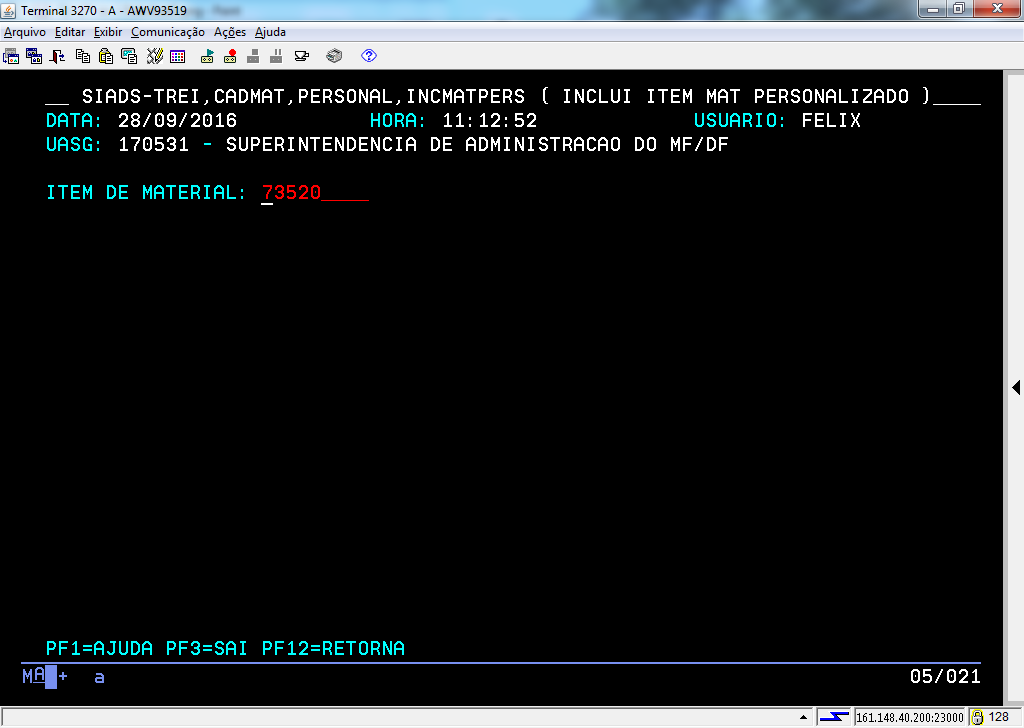
Com o item selecionado, tecle "Enter" para prosseguir.
(Etapa 7 de 18)
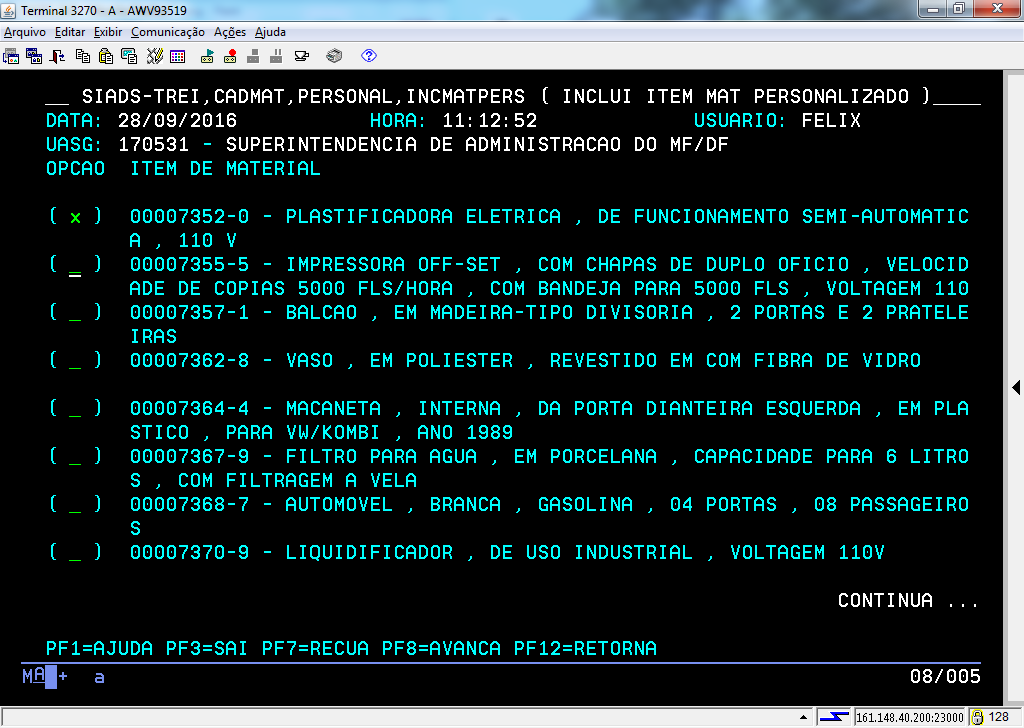
Marque com um "X" o item que será personalizado e tecle "Enter".
Serão apresentados outros itens de materiais com numeração subsequente.
Só pode ser selecionado 1 (um) item de material por vez.
Serão apresentados outros itens de materiais com numeração subsequente.
Só pode ser selecionado 1 (um) item de material por vez.
(Etapa 8 de 18)
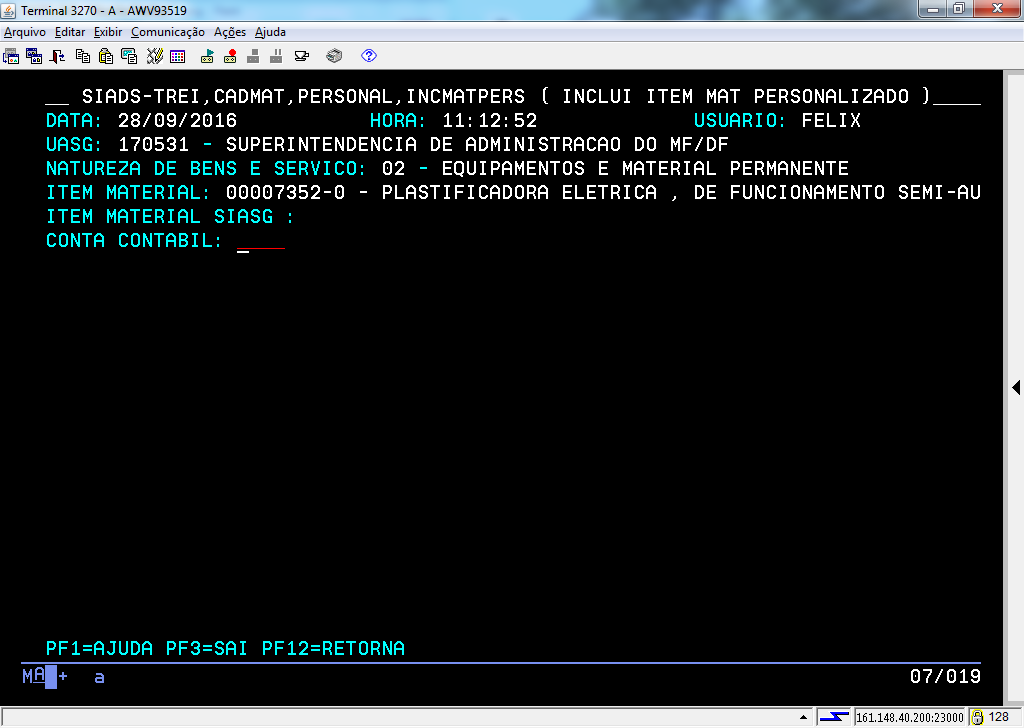
No Campo "CONTA CONTABIL", deve ser informado o número da conta contábil.
Caso você não saiba o código, digite "?" ou tecle "F1" para abrir a tela de consulta.
Caso você não saiba o código, digite "?" ou tecle "F1" para abrir a tela de consulta.
Para este exemplo, utilizamos a tecla "F1" para realizar a consulta.
O campo a ser preenchido possui 4 dígitos e só aceita a personalização na conta correspondente à natureza de despesa, "CONSUMO" ou "PERMANENTE", conforme a criação do item que segue o Plano de Contas do SIAFI.
(Etapa 9 de 18)
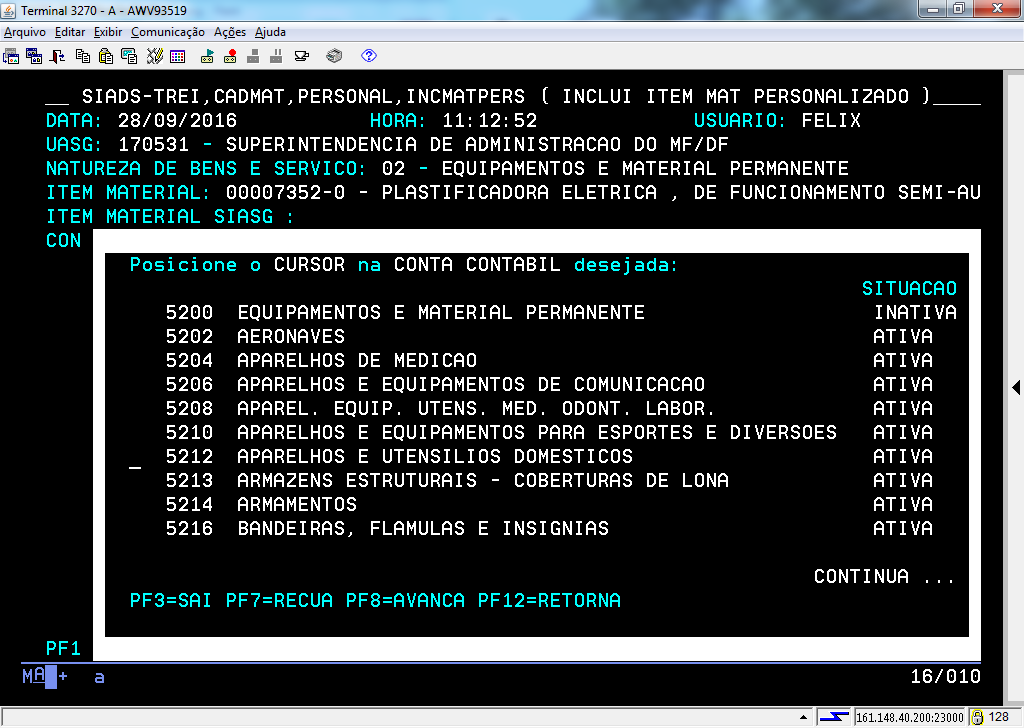
Será apresentada a lista de contas contábeis. Para selecionar a conta contábil desejada, coloque o cursor ao lado da conta contábil e tecle "Enter" para prosseguir.
No campo "CONTA CONTÁBIL", devem ser informados os 4 últimos dígitos da CONTA.
(Etapa 10 de 18)
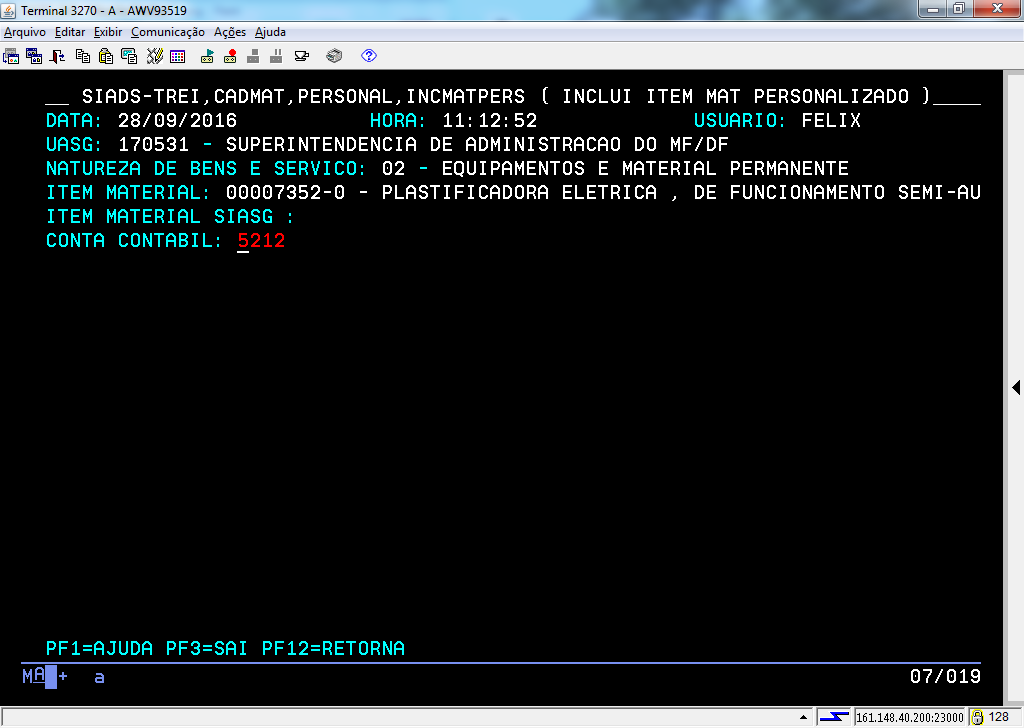
Coloque o cursor ao lado da conta e tecle "Enter" novamente para confirmar.
(Etapa 11 de 18)
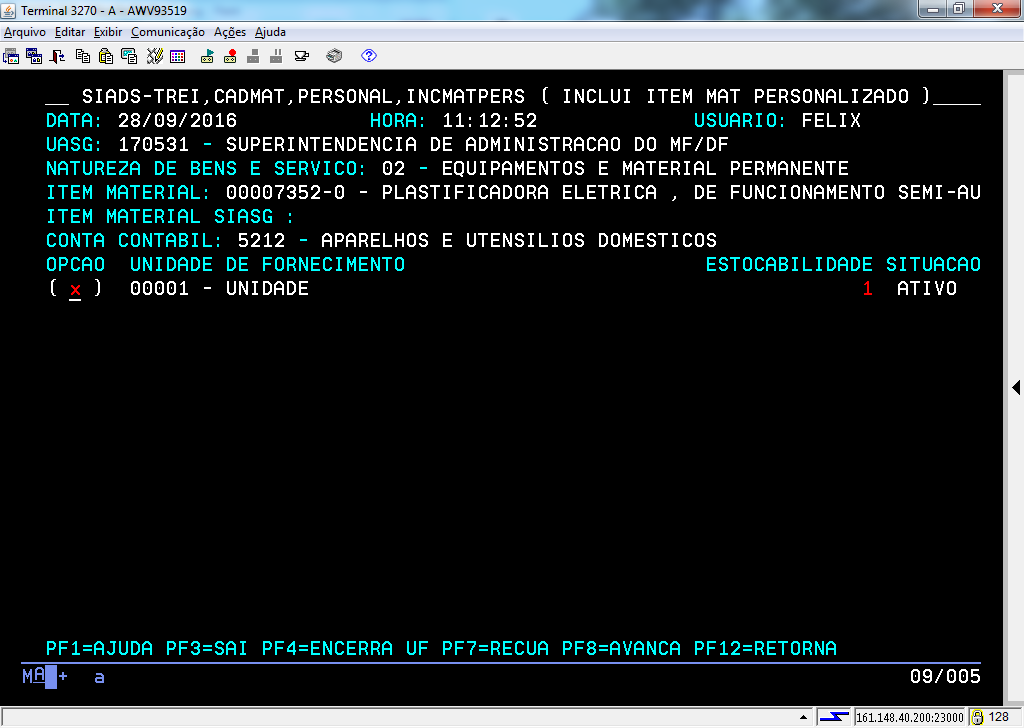
Selecione a unidade de fornecimento para a qual aquele material será utilizado na UASG.
(Etapa 12 de 18)
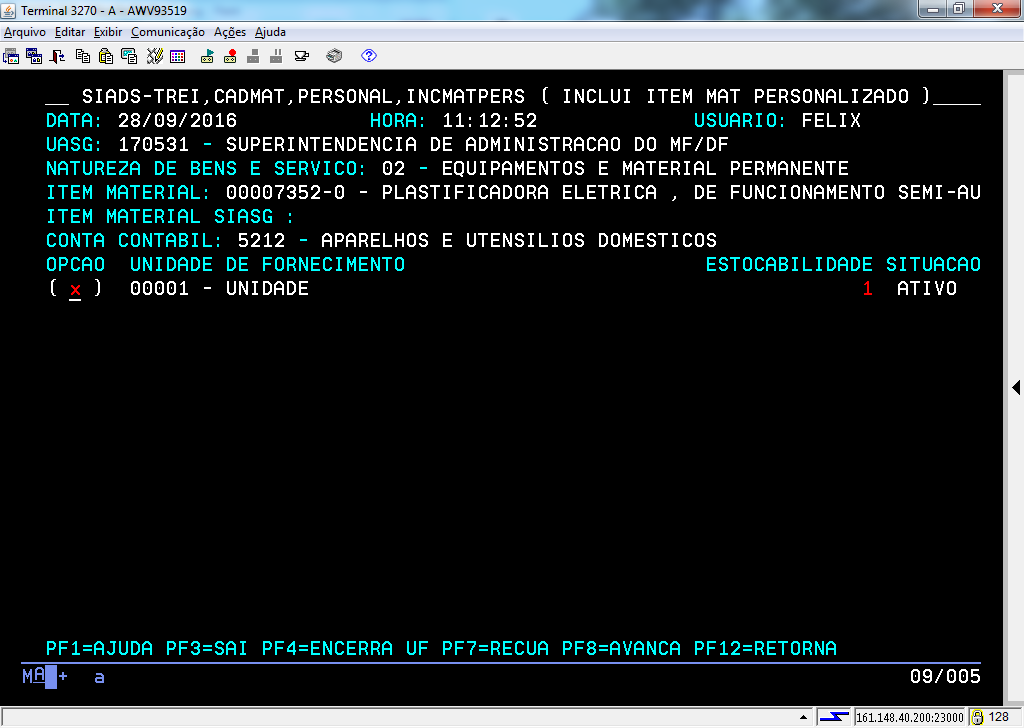
Informe a Estocabilidade:
0 - Material não estocável (Material Permanente);
1 - Material Estocável (Material de Consumo).
Caso tenha dúvidas, tecle "F1" no campo "Estocabilidade" para saber mais.
0 - Material não estocável (Material Permanente);
1 - Material Estocável (Material de Consumo).
Caso tenha dúvidas, tecle "F1" no campo "Estocabilidade" para saber mais.
(Etapa 13 de 18)
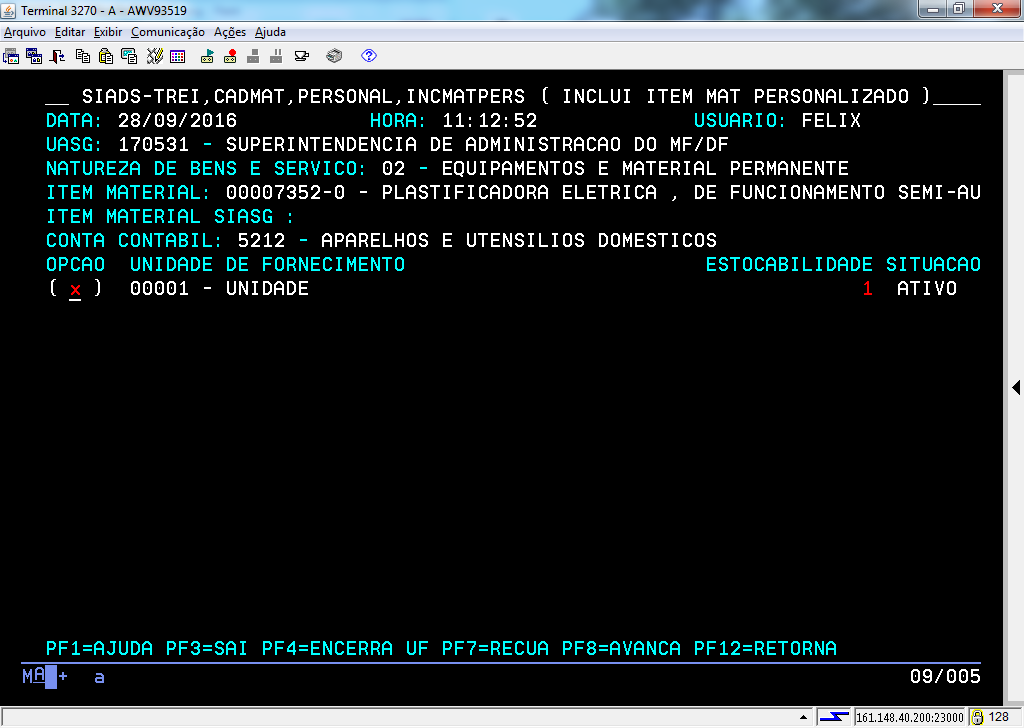
Essa tela mostra a conta correspondente e sua situação.
(Etapa 14 de 18)
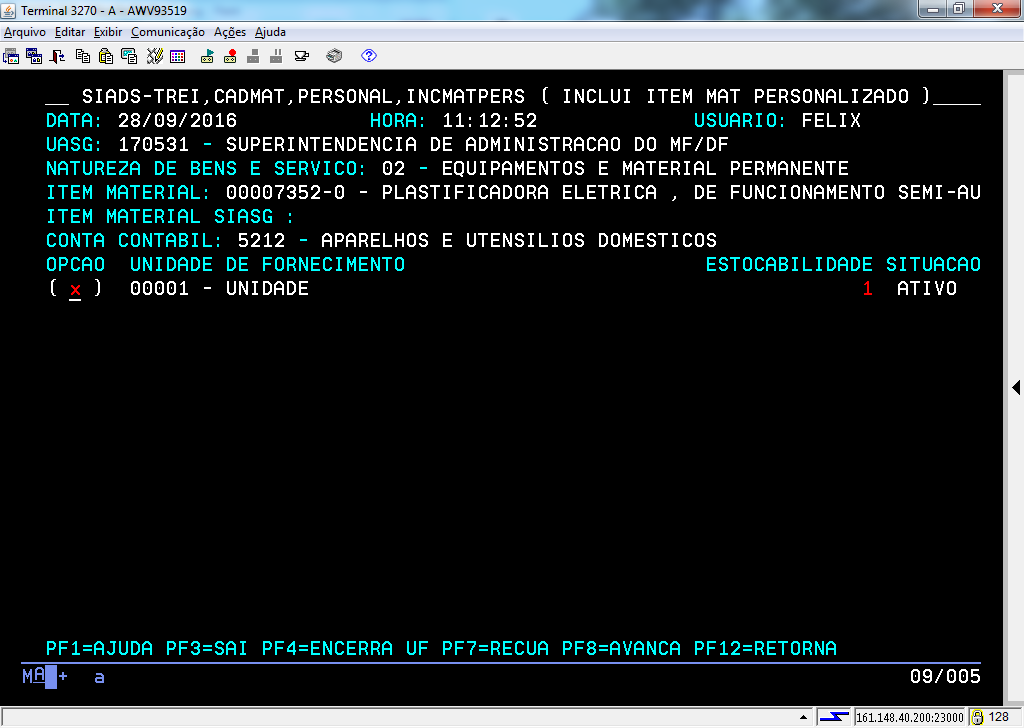
Tecle "PF4" para encerrar a personalização do material.
(Etapa 15 de 18)
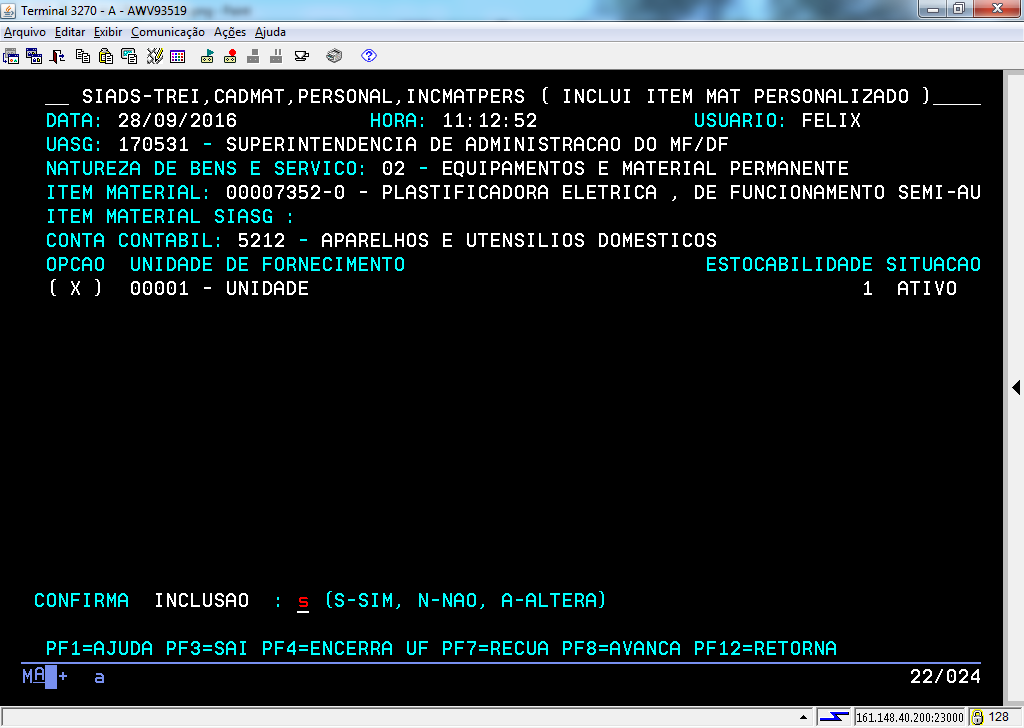
Para confirmar a inclusão do item, digite "s" e tecle "Enter".
(Etapa 16 de 18)
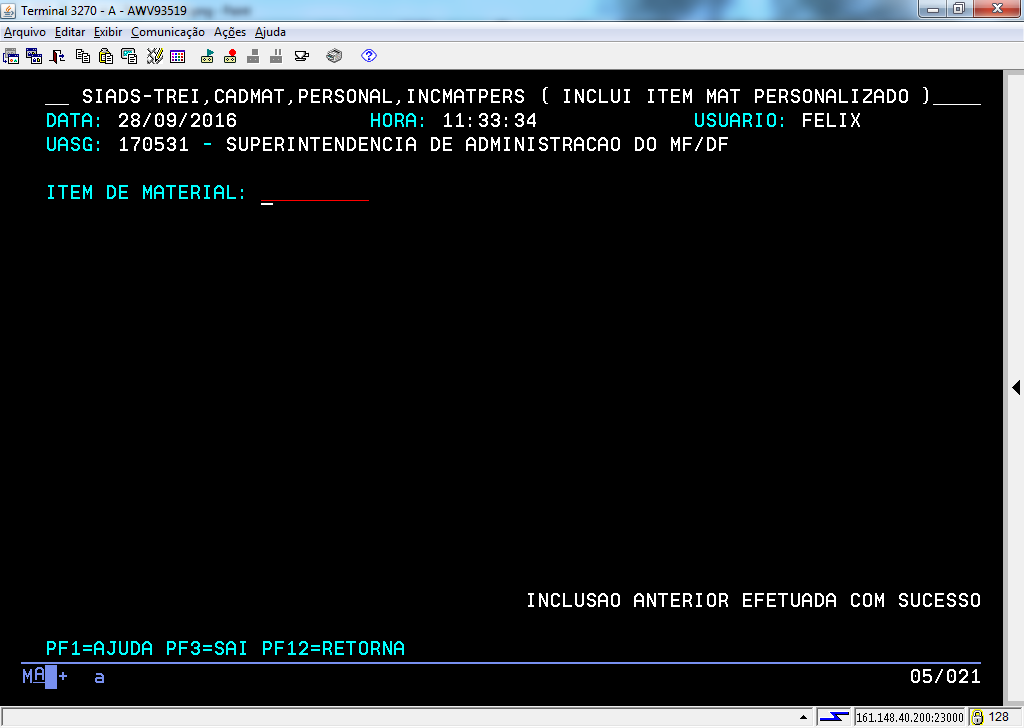
O sistema informa que a INCLUSÃO ANTERIOR FOI EFETUADA COM SUCESSO e abre a tela para a inclusão de um novo item de material.
(Etapa 17 de 18)
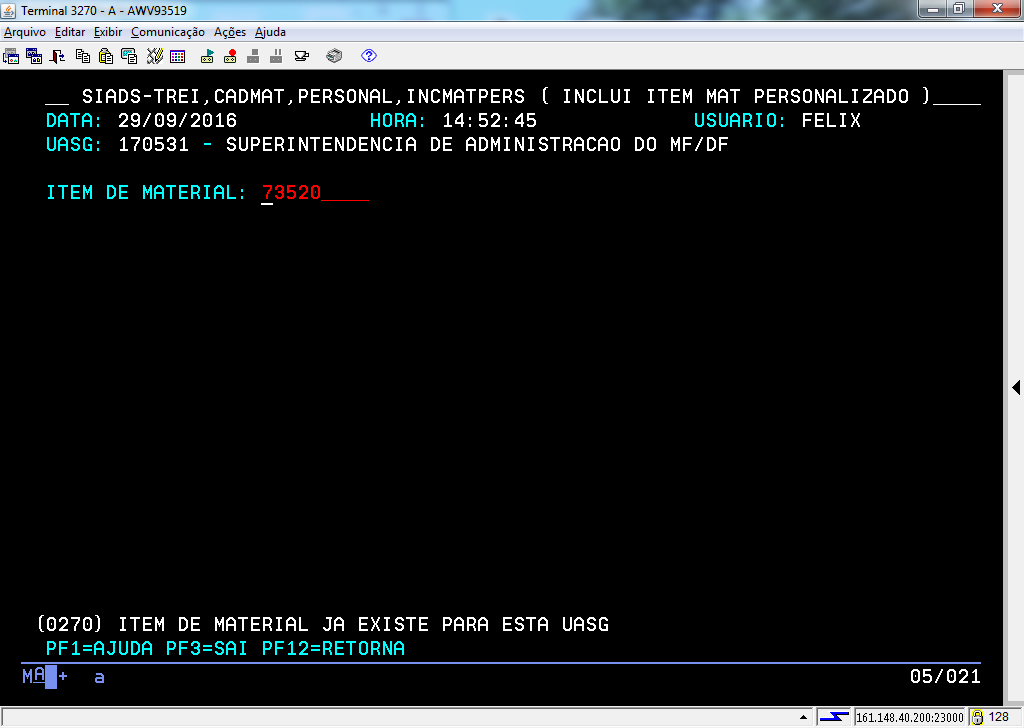
Caso o usuário tente incluir novamente o mesmo item, o sistema informa que o item já existe para esta UASG.
(Etapa 18 de 18)
FIM da demonstração
voltarúltima etapa
reverdesde o início
voltar parapágina inicial
fechardemonstração
próximademonstração